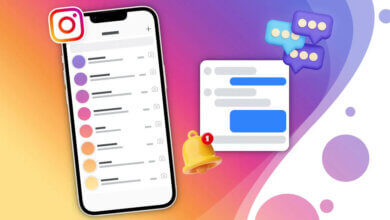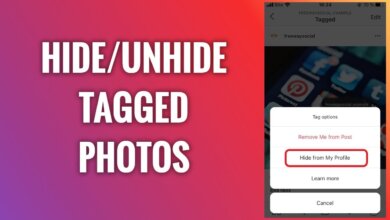Cum să remediați videoclipurile Instagram care nu sunt redate?

Instagram este o aplicație ușor de utilizat și toți o iubim, nu există nicio îndoială în acest sens. Acestea fiind spuse, există momente în care întâlnim o problemă, cum ar fi atunci când un videoclip nu este redat și acest lucru poate fi frustrant.
În acest blog, vă voi spune ce poate cauza această problemă și cum o putem remedia. Așa că, fără alte prelungiri, să ne scufundăm.
Cum să remediați videoclipurile care nu sunt redate pe Instagram
Actualizează-ți aplicația Instagram
În primul rând, asigurați-vă că utilizați cea mai recentă versiune a aplicației. Dacă nu sunteți sigur dacă Instagramul dvs. este actualizat sau nu, puteți verifica pur și simplu acest lucru din App Store dacă aveți un iPhone. Sau dacă aveți un Android, puteți face acest lucru din Google Play.
Așa că mai întâi mergeți acolo și verificați dacă Instagramul dvs. este actualizat, dacă nu, atunci pur și simplu obțineți cea mai recentă versiune a acestuia pe dispozitiv.
Deci, un motiv pentru care este posibil să nu puteți reda un videoclip pe Instagram este că utilizați o versiune învechită. În multe cazuri, actualizarea aplicației va rezolva problema.
Pentru a vă actualiza Instagram, urmați pașii de mai jos.
- Obțineți telefonul și accesați Google Play sau, dacă aveți un iPhone, accesați App Store.
- În bara de căutare, tastați Instagram și atingeți căutare.
- Apoi va apărea o nouă fereastră. Dacă Instagram-ul dvs. este actualizat, veți vedea butonul „Deschidere”. Dacă aplicația dvs. este învechită, veți vedea butonul „Actualizare”.


Verificați-vă conexiunea la internet
De multe ori, o astfel de problemă este cauzată de o conexiune slabă la internet. Asigurați-vă că aveți o conexiune stabilă și puternică. Deci, cum să te asigur de asta? Ei bine, vă voi ghida prin pași și vă voi arăta cum să o faceți.
- Pe dispozitivul dvs. deschideți un browser de internet. Nu contează ce browser. Orice browser va face treaba. Al meu este Google Chrome.
- În bara de căutare tastați test de viteză.
- Continuați și atingeți primul site web.
- Va apărea o fereastră, ca ceea ce vedeți în fotografia de mai jos.
- Pur și simplu atingeți GO.
Dacă viteza dvs. este mai mare de 5 Mbps, înseamnă că nu este nimic în neregulă cu conexiunea la internet. Al meu este în jur de 16.30 Mbps, așa că este suficient de rapid pentru a reda un videoclip pe Instagram fără nicio problemă.

Dacă a ta este mai mică de 5 Mbps, înseamnă că viteza ta nu este suficient de rapidă. Deci, ar trebui să-l comutați la o conexiune Wi-Fi. Sau dacă utilizați deja o conexiune Wi-Fi, poate doriți să o comutați la o conexiune de date mobile.
Cea mai bună aplicație de urmărire a telefonului
Spune pe Facebook, WhatsApp, Instagram, Snapchat, LINE, Telegram, Tinder și alte aplicații de rețele sociale fără să știi; Urmăriți locația GPS, mesajele text, contactele, jurnalele de apeluri și mai multe date cu ușurință! 100% sigur!
Verificați Instagram Server
Există momente în care serverul Instagram este oprit și, în consecință, poate apărea o problemă precum cea pe care o aveți acum. Prin urmare, este important să vă asigurați dacă serverul Instagram este inactiv sau nu.
Pentru a face acest lucru, urmați pașii de mai jos.
- Introduceți pe browserul dvs. de internet, Instagram este oprit?
- Apoi atingeți primul site web.
- Aici veți vedea rapoartele din ultimele 24 de ore.
- Dacă derulați puțin mai jos, veți vedea multe comentarii legate de problemele serverului Instagram din ultimele 24 de ore pe care oamenii le-au lăsat acolo.
- Veți vedea și o diagramă. Graficul este un bun indiciu și ne arată dacă serverul Instagram este inactiv sau nu. Cu toate acestea, funcționează doar pe baza rapoartelor primite de la utilizatori.
- În fotografia pe care am făcut-o, puteți vedea că serverul nu este oprit.

Ștergeți memoria cache și datele Instagram
Ștergerea datelor și a memoriei cache este întotdeauna o soluție bună. Deci, dacă nu puteți reda un videoclip pe Instagram, puteți pur și simplu să ștergeți memoria cache și datele legate de Instagram și să vedeți dacă vă rezolvă problema. Este posibil ca stocarea datelor tale Instagram să fi devenit plină și să fie eliminată, ceea ce pur și simplu îți va rezolva problema.
Vă voi ghida prin câțiva pași simpli și, urmându-i, vă puteți șterge memoria cache și datele Instagram.
- Ia-ți telefonul și mergi la Setări cont.
- Derulați în jos până unde scrie Aplicații.
- Acum atingeți Gestionați aplicațiile. Rețineți că aceste opțiuni pot fi puțin diferite pe diferite dispozitive Android.
- Găsiți Instagram și atingeți-l.
- Acum accesați spațiul de stocare, atingeți Ștergeți memoria cache, și apoi atingeți ok.
- Faceți același lucru pentru Date clare.
- Dacă dispozitivul dvs. este un iPhone, veți vedea în loc de Ștergeți datele Descărcați aplicația.
- Deci, mergeți mai departe și descărcați aplicația.
- Apoi, după ce ați făcut asta, în aceleași ferestre dispozitivul dvs. vă va cere Reinstalați aplicația.
- Făcând acest lucru, atât datele, cât și memoria cache vor fi șterse de pe iPhone. Deci procesul este puțin diferit, totuși, scopul este același.

Dezactivați Economizorul de date
Problema dvs. ar trebui să fie rezolvată până acum, totuși, dacă aveți încă această problemă, verificați și vedeți dacă economizorul de date este dezactivat sau activat. Deoarece pe baza Instagram, atunci când economizorul de date este pe videoclipuri, nu se va încărca în avans. S-ar putea să vă întrebați de ce ar trebui să existe această caracteristică și ce face.
Singurul lucru pe care îl face această caracteristică este că vă ajută să utilizați mai puține date, atâta tot. Și când îl porniți, este posibil ca videoclipurile să nu fie redate corect.
Deci, haideți să vedem cum să o dezactivați. Este atât de simplu, urmați pașii de mai jos.
- Deschide-ți Instagram. În colțul din dreapta jos, mergeți la dvs profil.
- În colțul din dreapta sus, atingeți pictograma cu trei puncte.
- Apoi du-te la Setări cont.
- Acum du-te la Cont.
- Derulați în jos până unde scrie Folosirea datelor celulare.
- Acum mergeți mai departe și dezactivați pictograma albastră pe care o vedeți în fotografie.

Dezactivați Economisirea bateriei
Economisirea bateriei de pe telefonul dvs. poate restricționa capacitatea unei aplicații de a funcționa la capacitate maximă. Drept urmare, este posibil să întâmpinați probleme în timp ce redați videoclipuri sau încărcați alt conținut pe Instagram. Prin urmare, cel mai bine este să-l dezactivați urmând pașii de mai jos.
Android
Pentru a dezactiva economisirea bateriei pe Android, accesați meniul Setări și atingeți Baterie. Dezactivați opțiunea Economisire baterie.
iPhone
Pentru a dezactiva economisirea bateriei pe iPhone, lansați aplicația Setări. Accesați secțiunea Baterie și dezactivați comutatorul de lângă Modul de consum redus.
Sfat: Cum să descărcați videoclipuri de pe Instagram cu un singur clic
Descărcare video online este un program complet de descărcare a videoclipurilor pentru a descărca videoclipuri de pe Instagram, YouTube, Facebook, Twitter și alte site-uri. Dacă videoclipurile încă nu sunt redate pe Instagram, le puteți descărca sau converti videoclipurile Instagram în MP4 pentru vizionare offline.

Concluzie
În acest articol, am oferit câteva metode testate pe care le puteți încerca și, sperăm, să vă remediați problema. Sper că ați găsit acest articol util și dacă mai aveți probleme cu redarea videoclipurilor pe Instagram, nu ezitați și lăsați un comentariu în secțiunea de comentarii de mai jos.
Cât de util a fost acest post?
Faceți clic pe o stea pentru ao evalua!
Evaluarea medie / 5. Număr de voturi: